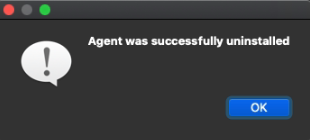Versiones soportadas
| Versión Soportadas en MacOS | - MacOs Sonoma. - MacOs Ventura. - MacOs Monterey. - MacOS Big Sur. - MacOS Catalina. |
| Procesadores Soportados en MacOs | -Intel - Apple Silicon M1 |
Instalación del agente desde la interfaz del usuario.
-
Ejecute el app del agente.
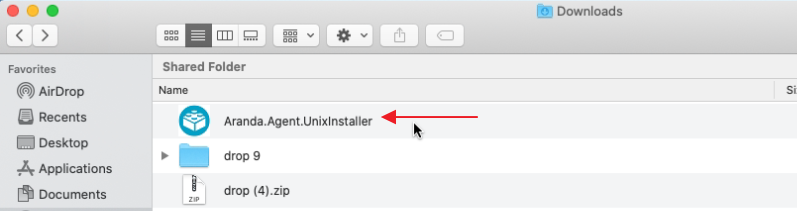
-
Ingresar el identificador de perfil, al digitar 0 se descarga el perfil que esté configurado por defecto. Registre la dirección de Conserver o Repserver según el apuntamiento configurado en el broker MQTT Configuración Broker MQTT. Al entrar a la consola de ADM podrá obtener la ruta de comunicación. Configuración > ADM > Comunicaciones
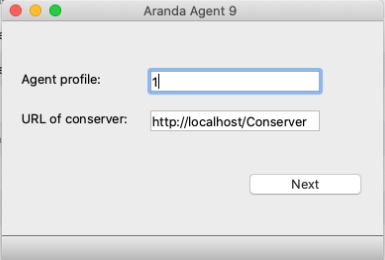
Nota: El direccionamiento del agente al repserver, sólo funciona con una versión de agente desde 9.13.
-
Ingrese las credenciales del dispositivo.
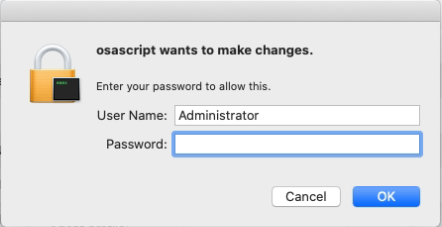
-
El agente se instalará y se visualizará un mensaje de éxito.
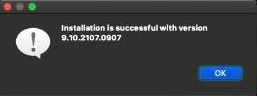
-
Una vez terminada la instalación podrá ver el dispositivo en la consola de ADM.
⚐ Nota: Si ya se tiene un agente instalado se podrán visualizar los siguientes mensajes.
|Mensaje|Descripción|
|------|------|
|La Versión a instalar igual a la versión instalada|Este caso se utiliza para actualizar los datos del conserver.|
|La Versión a instalar es menor a la versión instalada|En este caso se impedirá la instalación del agente que se está instalando.|
Instalación del agente desde línea de comandos.
-
Para instalar el Agente de Aranda DEVICE MANAGEMENT ADM por línea de comandos, ejecute la siguiente instrucción desde un intérprete de comandos de MacOS:
sudo sh RUTA_INSTALADOR/Aranda.Agent.Mac.x64.9.3.1801.3001.sh -- AGENT_SERVER_ADDRESS=http://localhost/Conserver AGENT_PROFILE_ID=0Línea Instrucción RUTA_INSTALADOR Ruta donde se encuentra el instalador, puede ser relativa o absolut AGENT_PROFILE_ID=[UNIT] Identificador del perfil a instalar, 0 es un perfil seleccionado en la aplicación como perfil por defecto AGENT_SERVER_ADDRESS=[STRING] Ruta de Conserver o Repserver -
Después de instalar el agente, se crea una carpeta con el nombre Aranda en la ruta ‘/Opt/local’ con las librerías, servicios del agente y otra carpeta en ‘/etc/’ con el nombre Aranda, donde se guardan los logs y la base de datos del agente. Al borrar estas carpetas se desinstalará el agente.
Otorgar permisos al agente
Se deben otorgar el permiso de acceso total al disco al agente, esta acción de realiza teniendo en cuenta los siguientes pasos:
- Abra Preferencias del sistema > Seguridad y privacidad.
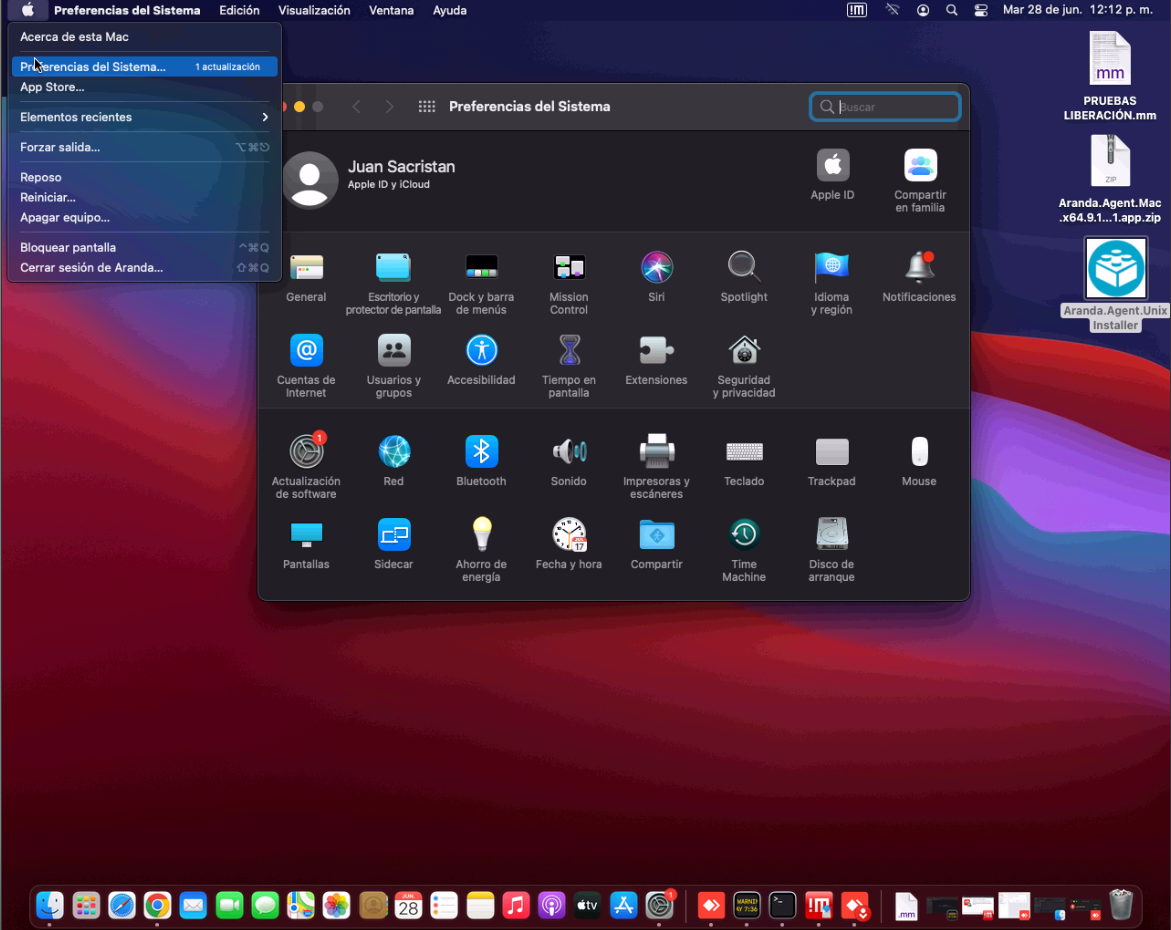
- Seleccione la pestaña Privacidad
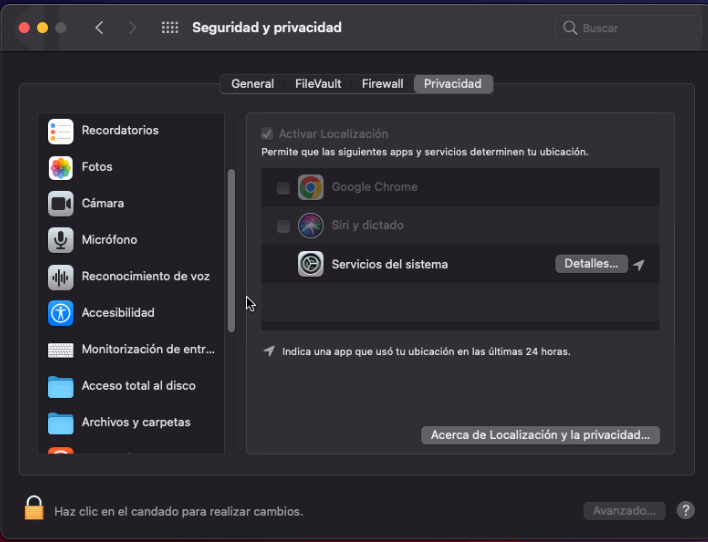
- Seleccione Acceso total al disco y haga clic en el ícono del candado. Ingrese las credenciales de administrador del sistema y haga clic en Desbloquear.
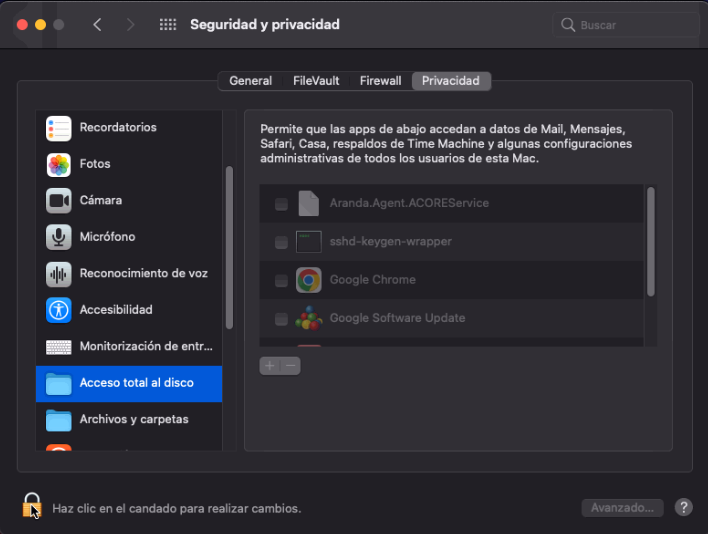
- Seleccione el servicio Aranda.Agent.ACOREService, a continuación de clic en el ícono del candado.
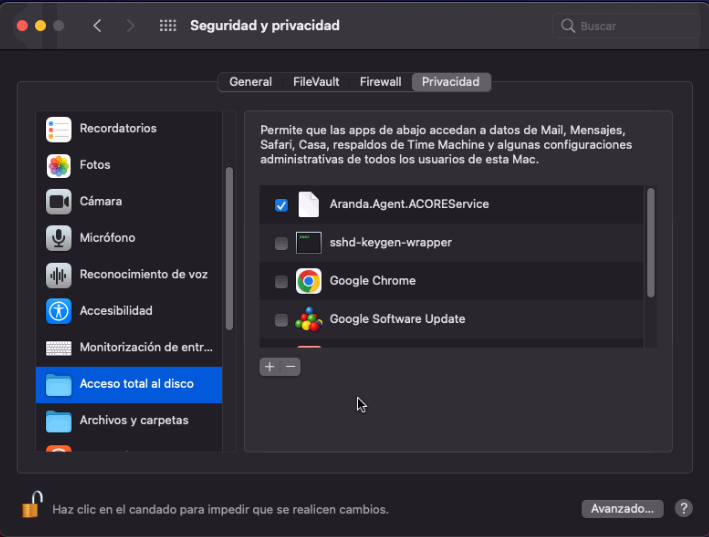
Excepciones del agente en MacOs
Las funcionalidades soportadas actualmente en MAC son el módulo Aranda Asset Manager excepto las siguientes funcionalidades.
- Ubicación del dispositivo
- Eliminación de archivos por extensión
- Virtualización
- Monitoreo
- Envío de mensajes
- Envío de comandos (Únicamente se permite con el usuario actual del sistema)
Modificación del agente
⚐ Nota: Disponible en la versión de agente superior a 9.14 ,
si tiene instalado un agente anterior a este, la ventana de desinstalación no aparecerá
Modificación del agente (Host del Repserver o Conserver y perfil)
-
Para modificar el agente se puede realizar desde el instalador Aranda.Agent.Unixinstaller.app

-
Haga doble clic en el ejecutable y se habilita la siguiente ventana.
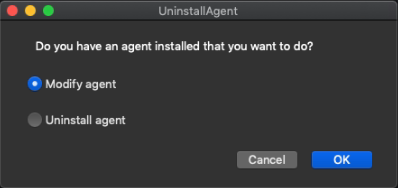
-
Por default la opción de Modify agent se encuentra seleccionada; haga clic en OK y se habilita la ventana de instalación. Después de actualizar haga clic en next.
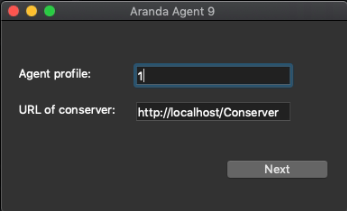
Desinstalación de agente
Para desinstalar el agente tendrá dos opciones: por línea de comandos usando el terminal y la utilizando la interfaz gráfica.
Línea de comandos
-
Abra una ventana del terminal y en la ruta definida utilice el siguiente comando:
cd /opt/local/aranda -
Una vez se ingresa a la carpeta aranda ejecutamos el siguiente comando.
sudo sh UninstallAgent.sh -
Ejecutado el comando se puede ver que el agente se desinstaló correctamente.
Interfaz gráfica
-
Ejecute el instalador Aranda.Agent.Unixinstaller.app.

-
En la ventana Desinstalar Agente, seleccione la opción Uninstall agent y haga clic en OK
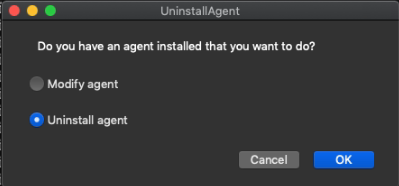
-
En la siguiente ventana se solicitan las credenciales del administrador del equipo; ingrese la contraseña y de clic en OK
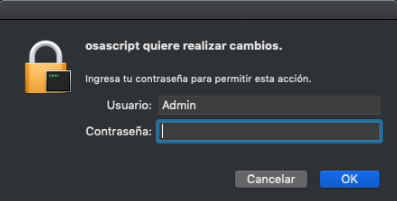
-
Se espera unos segundos a que la desinstalación finalice y se habilita un mensaje de confirmación